전자제품 및 디지털기기

오늘은 저희 부모님이 카카오택시 사용하는 방법이 어렵다고 하서
간단히 할 수있는 방법에 대해서 상세히 적어보고자 합니다.
오늘 많은 분들의
카카오택시 앱 사용방법 기초버전 (안드로이드)
1. 먼저 카카오택시를 사용하려면 아래에 카카오택시를 앱스토어에서 다운받아주셔야 됩니다.
그리고 로그인까지 해주셔야되고요 !
그 조건하에 시작해보도록 할게요~
1) 처음 앱을 들어가면 구글 위치서비스를 사용하는 기기 위치기능을 사용 설정하라고 나옵니다.
클릭해주시면 됩니다.
2) 위치를 설정하면 나의 현 위치가 잡힙니다.
이동하려면 검은색 출발 네모박스를 자유롭게 이동해주시면 됩니다.
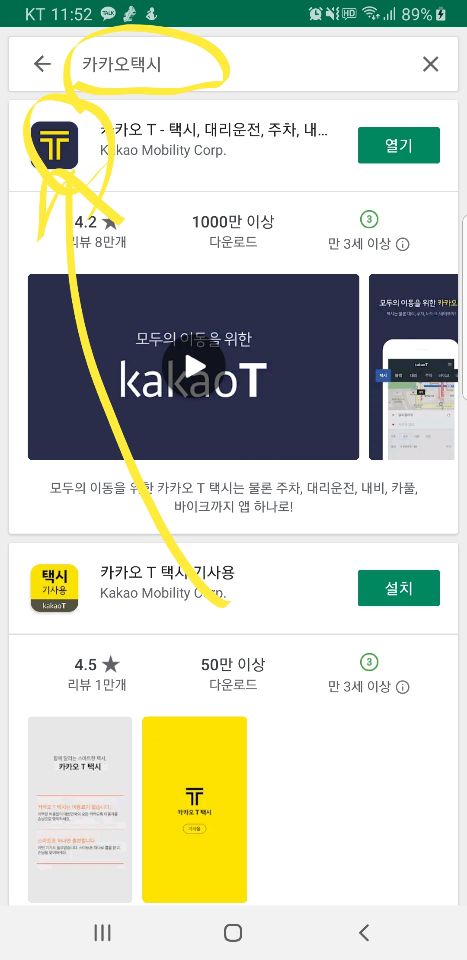


2. 자유롭게 이동을 하셨다면
출발지로 설정하면됩니다. 핀위치가 처음과 바뀌었다면 맨 오른쪽 이미지 처럼 나올꺼에요!
'네' 라고 눌러주시면 됩니다.



3. 출발지 설정해줬으니,
도착지도 설정해줘야 겠죠?
경기대로 예시를 들어볼게요 !
도착지검색 노란색 박스 클릭해주고 맨오른쪽 검색창에 원하는 도착지를 설정 눌러주세요



4. 그러면 리스트가 쫙 나올꺼고,
자신이 가고자 하는 방향에 주소를 '도착' 눌러주세요 !
그러면 택시 호출이 나오는데
우리가 타는건 일반호출입니다.
스마트호출은 수수료 붙는거에요 ~ 일종의 로열티가 붙는거죠
택시가 빨리 잡히는대신 근데 카드등록이 안되어있으면 안되는걸로 알고있어요



5. 택시를 일반호출로 하면
대충 예상 금액이 나옵니다. 거리에 맞게 끔
택시 자동차 사이즈 골라주고
아래 결제방법을 눌러줍니다. 가장 쉬운 방법은 기사님께 ~~
이거 선택하고 설정이 모두 완료되었다면 택시호출을 눌러주세요



6. 마지막입니다. 힘내세요 ~~!
아래와 같이 택시 호출하기가 정상적으로 되었다면
택시를 기다리고 있어요 ~! 라고 노란색화면이 뜹니다.
호출 취소하시려면 오른쪽 상단버튼이 나온다는 점 잊지마세요!
호출 완료가된다면 기사님 1) 프로필 사진과 2) 택시차량번호가 나오니까 내가 예약한 택시가
맞는지 제대로 확인하세요! 택시 탑승하면 오른쪽이미지와 같이 나옵니다.
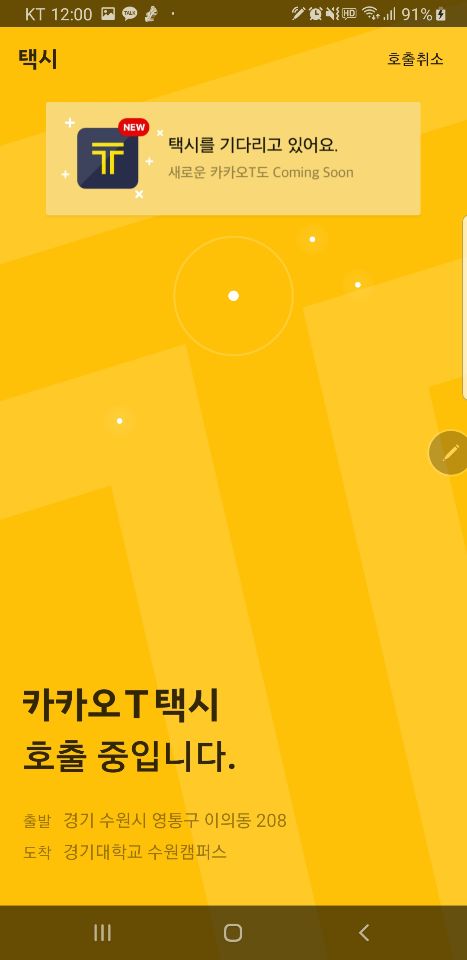
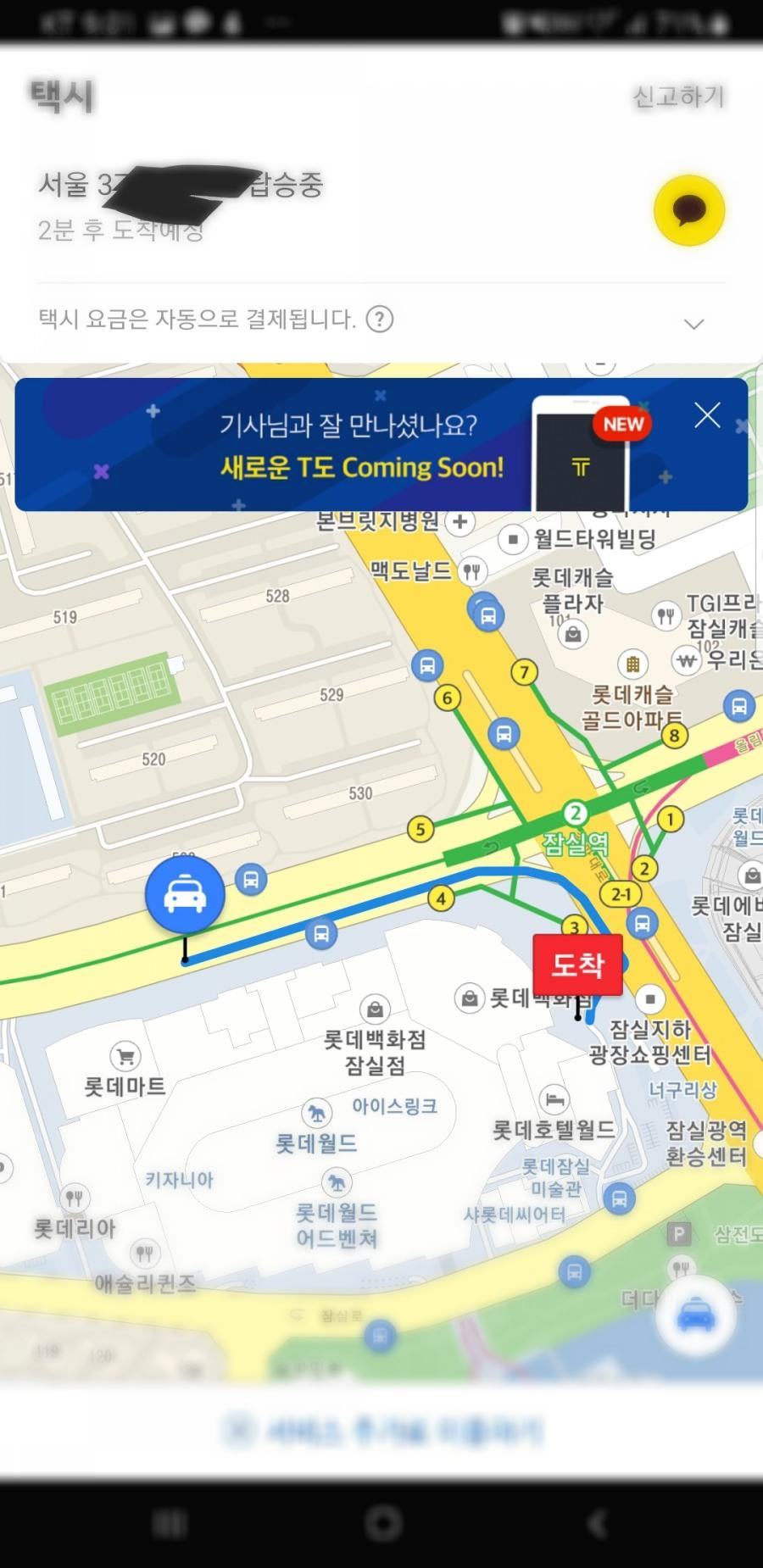
<택시 탑승후, 도착지점 도착시>
탑승후 도착이되면 직접 결제하기 항목을 눌렀으니까
일반택시 타는것과 같이, 해주시면 됩니다. 자동 방법은 나중에 알려드리도록 하겠습니다.


'전자제품 및 디지털기기' 카테고리의 다른 글
| 삼성서울병원 앱으로 예약조회 하는법 (0) | 2019.08.20 |
|---|---|
| 카카오 앱 사진 여러장 한꺼번에 보내는 방법 (0) | 2019.08.16 |
| 카카오톡 업데이트 후 신기능 D-DAY(디데이) 설정 방법 (0) | 2019.08.13 |
| 갤럭시노트9 등 화면분할 방법 최신버전 (0) | 2019.08.13 |
| 갤럭시노트9 스페셜 에디션 512 퍼플 사용후기 (0) | 2019.08.11 |